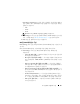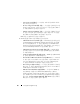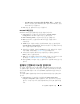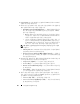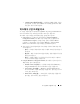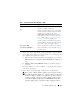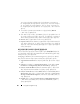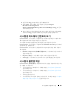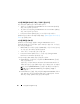Users Guide
시스템 뷰어 유틸리티 사용
89
6
빈
폴더에
emsgs_en.zip
파일을
압축
해제합니다
.
7
압축
해제한
폴더
아래의
모든
파일과
폴더를
C:\Program
Files\Microsoft Configuration
Manager\AdminUI\XmlStorage\Extensions\DLCPlugin\emsgs_en
.
폴더
위치에
복사합니다
.
8
메시지
레지스트리를
업데이트할
때
신규
파일
및
폴더를
압축
해제
및
복사하고
emsgs_en
폴더
아래에
있는
파일과
폴더를
덮어씁니다
.
시스템용 하드웨어 인벤토리 보기
System Viewer
(
시스템
뷰어
)
유틸리티를 사용하여 선택한 시스템의 하드
웨어 인벤토리 세부 사항을 확인할 수 있습니다 .
시스템의 하드웨어 인벤토리를 보려면 다음 단계를 따르십시오 .
System Viewer
(
시스템
뷰어
)
유틸리티에서 Hardware Inventory
(
하드웨어
인벤토리
)
를 선택합니다 .
System Viewer( 시스템 뷰어 ) 유틸리티의 오른쪽 창에 다음 세부 사항이
표시됩니다 .
•
Hardware Component(
하드웨어
구성요소
)
—
하드웨어
구성요소의
이
름을
표시합니다
.
•
Properties(
속성
)
—
하드웨어
구성요소의
속성을
표시합니다
.
•
Va lu e(
값
)
—
하드웨어
구성요소의
각
속성에
대한
값을
표시합니다
.
시스템의 플랫폼 복원
System Viewer( 시스템 뷰어 ) 유틸리티에서 이 옵션을 사용하여 다음 기능
을 수행할 수 있습니다 .
•
시스템
프로필을
내보냅니다
.
자세한
내용은
시스템
프로필
내보내기
를
참조하십시오
.
•
시스템
프로필을
가져옵니다
.
자세한
내용은
시스템
프로필
가져오기
를
참조하십시오
.
•
프로필을
관리합니다
•
시스템의
부품
교체
등록
정보를
구성합니다
.
자세한
내용은
시스템에
대한
부품
교체
등록
정보
구성을
참조하십시오
.